Como corrigir o erro 0xc0150004 em uma aplicação Windows
Os usuários do sistema operacional Windows reclamam de um erro que os impede de lançar uma aplicação Windows.Toda vez que os usuários tentam instalar um instalador, eles recebem uma mensagem de erro que diz: "A aplicação não iniciou corretamente (0xc0150004)".Este erro não está limitado a uma versão do Windows.Os utilizadores reportaram este erro no Windows 7, Windows 8.1, e Windows 10.
Se você é um dos usuários do Windows que enfrenta este erro irritante, não entre em pânico.Neste artigo, vamos discutir o erro 0xc0150004.Leia abaixo para conhecer as causas deste erro e as diferentes soluções para corrigi-lo.
Se você estiver enfrentando esse erro, aqui estão algumas dicas de solução de problemas do Techquack para ajudá-lo a corrigir o erro de aplicação do Windows 0xc0150004.
Qual é a causa do erro de aplicação do Windows 0xc0150004
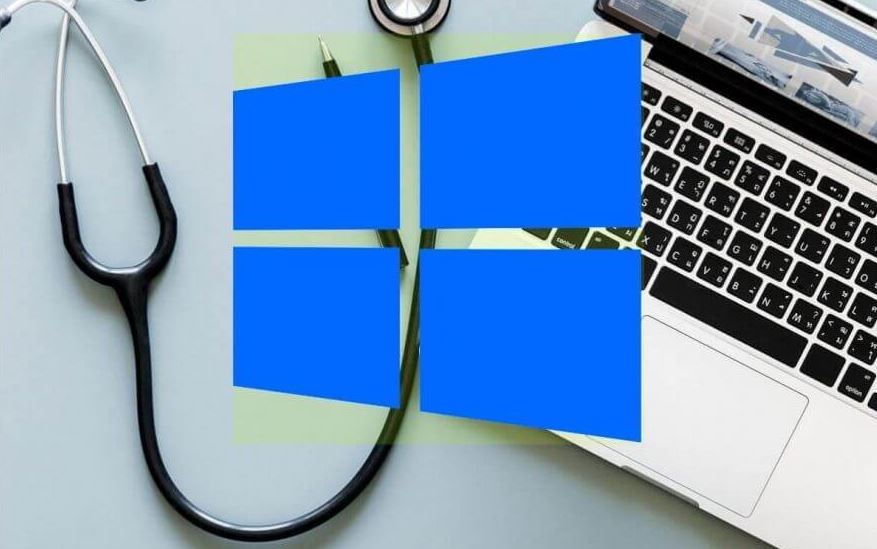
Investigámos este problema em particular, revendo vários relatórios de utilizadores e testando várias estratégias de correcção que os utilizadores afectados utilizaram para lidar com este código de erro.Acontece que vários cenários podem levar ao 0xc0150004.Aqui está uma lista restrita de possíveis culpados que podem ser responsáveis por este erro de configuração desagradável:
- Pacote AV demasiado protector:De acordo com vários usuários envolvidos, este problema pode muito bem ser devido a um pacote de segurança excessivamente protetor que restringe os componentes da instalação.Se este for o caso, você pode resolver o problema desativando temporariamente a proteção em tempo real (durante a instalação do software) ou se livrando completamente do pacote de segurança.
- Intervenção de terceiros:Outro possível culpado é outro processo de terceiros (pertencente ao gestor de arquivos) que não pode ser facilmente identificado.Neste caso, uma maneira confiável de detectar reações de processo/serviço é iniciar o computador em um estado limpo e reativar sistematicamente cada processo desativado para ver qual deles está causando o problema.
- Danos nos arquivos do sistema:Danos aos arquivos do sistema é provavelmente a causa mais comum que causa o código de erro 0xc0150004.Se for uma corrupção clássica, um scan com alguns utilitários embutidos (SFC e DISM) deve ser suficiente.Em casos mais graves, pode ser necessário reiniciar todos os componentes do sistema operacional usando um procedimento como uma instalação limpa ou uma instalação de reparo.
0xc0150004 erro de aplicação no Windows pode ser causado pelo seu programa antivírus, programas de terceiros, ou arquivos de sistema corrompidos.Para corrigir o erro, siga todos os passos descritos neste artigo.
Para corrigir o erro 0xc0150004 na aplicação Windows
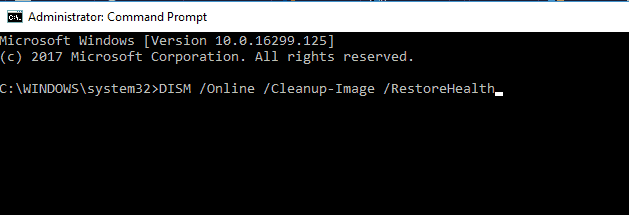
Use a ferramenta DISM para reparar o Windows
- Pressione a tecla Windows.
- Digite cmd, clique com o botão direito do mouse sobre o prompt de comando e selecione Executar como administrador.
- Na janela de comandos, digite os seguintes comandos um de cada vez e pressione Enter para executá-los:
- Desmontar /Online /Cleanup-Image /CheckHealthDism /Online /Cleanup-Image /ScanHealthDism /Online /Cleanup-Image /RestoreHealth.
- Após o lançamento, feche a consulta e execute a configuração que causou o erro.Assegure-se de que o erro está corrigido.
Faça uma bota limpa
- Pressione a tecla Windows + R para abrir Executar.
- Digite MSConfig.MSC e clique em OK.
- Na janela Configuração do sistema, abra a guia Serviços.
- Marque a caixa de seleção Ocultar todos os serviços Microsoft.Isto irá esconder todos os principais serviços da Microsoft, por isso não se pode desactivar um deles acidentalmente.
- Clique no botão Desactivar tudo para desactivar todos os serviços de terceiros.
- Abra a guia Iniciar e clique no link Abrir Gerenciador de Tarefas.
- No Gerenciador de tarefas, abra a guia Iniciar.
- Desativar todas as aplicações que estão habilitadas para autorun.Seleccione as aplicações individualmente e clique em Desactivar.
- Na janela Configuração do sistema, clique em Aplicar e OK para salvar suas alterações.
- Quando for solicitado a reiniciar, clique em Reiniciar agora.
- Após reiniciar o sistema, verifique se o erro ocorre quando você inicia uma aplicação ou instala novos programas.
Desactivar a protecção antivírus em tempo real
- Se você tiver um programa antivírus de terceiros instalado, ele pode entrar em conflito com lançadores e instaladores de aplicativos.
- Tente desativar o programa antivírus para ver se isso resolve o problema.
- Se você estiver usando o Avast Antivirus, faça o seguinte.
- Clique com o botão direito do mouse no ícone do Avast Antivirus na barra de tarefas.
- Seleccione Controlo Avast Shiels e seleccione Desactivar por 10 minutos.
- Isto desactiva temporariamente o programa antivírus.
- Enquanto isso, tente executar a aplicação ou o instalador que causou o erro.
Instalando Atualizações do Windows
- Clique em Iniciar e selecione Configurações.
- Vá para Updates e segurança.
- Clique em Windows Updates.
- Verifique todas as atualizações pendentes e instale-as.
Perguntas Mais Frequentes
Como faço para corrigir um erro de aplicação do Windows?
- Reinicie o seu computador.
- Atualize a estrutura .NET.
- Ligue os privilégios de administrador.
- Reinstale a aplicação ou o jogo.
- Atualize o Windows.
- Corre o Chkdsk.
- Reinstale o DirectX.
Por que estou a receber um erro de aplicação?
O erro de aplicação 0xc0000005 é amplo e pode ser causado por uma série de problemas diferentes.O erro geralmente ocorre quando se tenta iniciar um programa ou aplicação (como indicado pelo nome do erro). Alguns programas podem ter sido atualizados ou instalados incorretamente, ou o sistema operacional pode ter sido infectado por malware ou vírus.
Como faço para corrigir erros de aplicação no Windows 10?
- Enquanto mantém premida a tecla "Windows", prima "R".
- Digite "Regedit" e pressione "Enter".
- Navegue até ao próximo local.
- Abra "AppInst_DLLs" e coloque-o em branco.
- Reinicie o seu computador.
O que significa "erro de aplicação"?
Os erros de aplicação são alguns dos problemas mais comuns no computador que você provavelmente encontrará, e alguns dos mais irritantes.Basicamente, isso significa que um programa - tecnicamente chamado de aplicação - se deparou com um problema e parou.